۳ روش برای نرم کردن اسکرول در فایرفاکس که باید بدانید
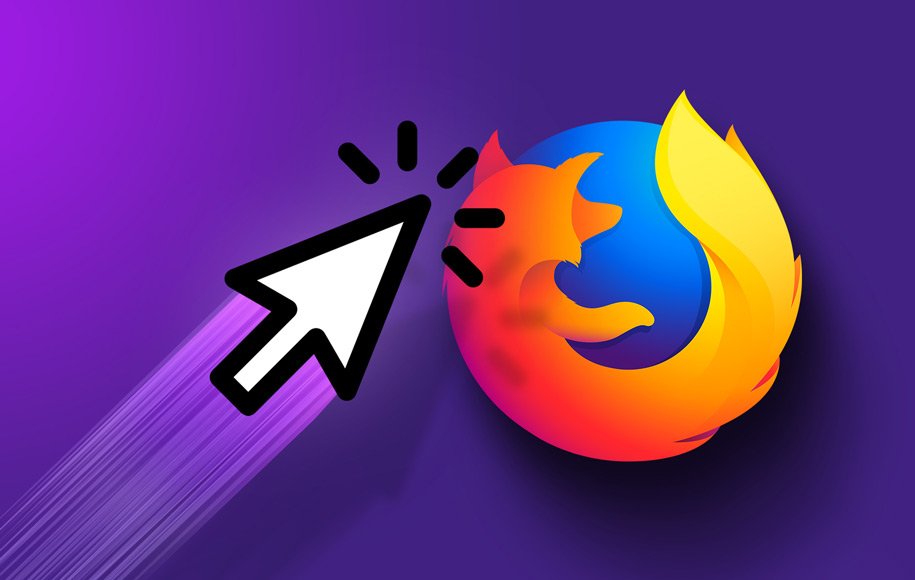
ترکیبی از سختافزارهای ضعیف و سایت شلوغ معمولا به کندی ختم میشود. در این میان به لطف فناوریهایی مانند Smooth Scrolling یا اسکرول نرم، میتوانید این شرایط را قابل تحمل کنید. این مشخصه در گوگل کروم هم طرفداران زیادی دارد ولی در این مطلب قصد داریم به ۳ روش برای فعال کردن اسکرول نرم در فایرفاکس بپردازیم. خوشبختانه هر سه روش بسیار ساده هستند و کافی است مراحل مطرح شده در ادامه را انجام دهید.
اسکرول نرم چیست؟
این ویژگی در فایرفاکس تغییری در تنظیمات سختافزار سیستم ایجاد نمیکند بلکه کاملا یک ویژگی نرمافزاری است. در حالت پیشفرض با اسکرول کردن در صفحات وب با ماوس یا تاچپد، پیج موردنظر تا حد مشخصی حرکت میکند. حالا اگر ما سرعت اسکرول را کاهش دهیم، با اسکرول روانتری روبرو میشوید. این یعنی با اسکرول کردن پیجها، جهش ناگهانی رخ نمیدهد و صفحه کندتر حرکت میکند. این همان کاری است که قابلیت اسکرول نرم در فایرفاکس انجام میدهد.
چگونگی فعالسازی اسکرول نرم در فایرفاکس
همانطور که گفتیم برای این کار سه روش وجود دارد که در ابتدا به سادهترین روش یا همان روش اول میپردازیم.
فعالسازی از طریق تنظیمات
ابتدا فایرفاکس را باز کنید و روی آیکن منو در سمت راست بخش فوقانی کلیک کنید.
روی گزینه Settings کلیک کنید.
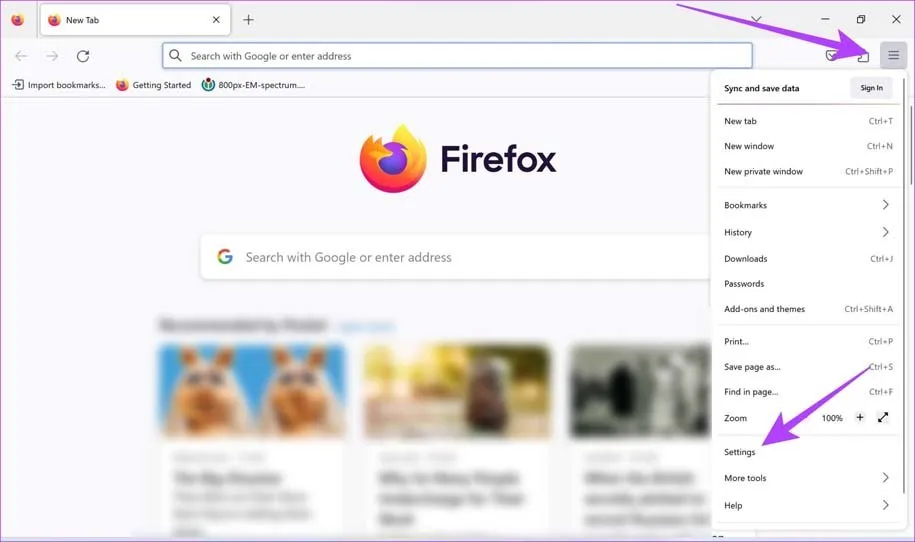
در بخش پایینی این صفحه، میتوانید گزینهی Use Smooth Scrolling را پیدا کنید و فقط باید این گزینه را فعال کنید.

به همین راحتی و سادگی قادر به فعالسازی این مشخصه هستید. اما اگر به هر دلیلی این گزینه فعال نمیشود یا نمیتوانید آن را پیدا کنید، از دو روش بعدی میتوانید بهره ببرید.
فعالسازی از طریق About.Config
بسیاری از کاربران فایرفاکس با About.Config آشنا هستند. در این صفحه میتوانید تغییرات زیادی را برای این مرورگر عملی کنید. به نوعی این صفحه همان عملکرد Flags را در گوگل کروم ارائه میدهد. از طریق این صفحه، فعالسازی قابلیت اسکرول نرم فایرفاکس به سادگی امکانپذیر است.
ابتدا فایرفاکس را باز کنید و در نوار آدرس عبارت about.config را بنویسید و در نهایت کلید Enter کیبورد را بزنید.
در گام بعدی روی گزینهی Accept the Risk and Continue کلیک کنید.
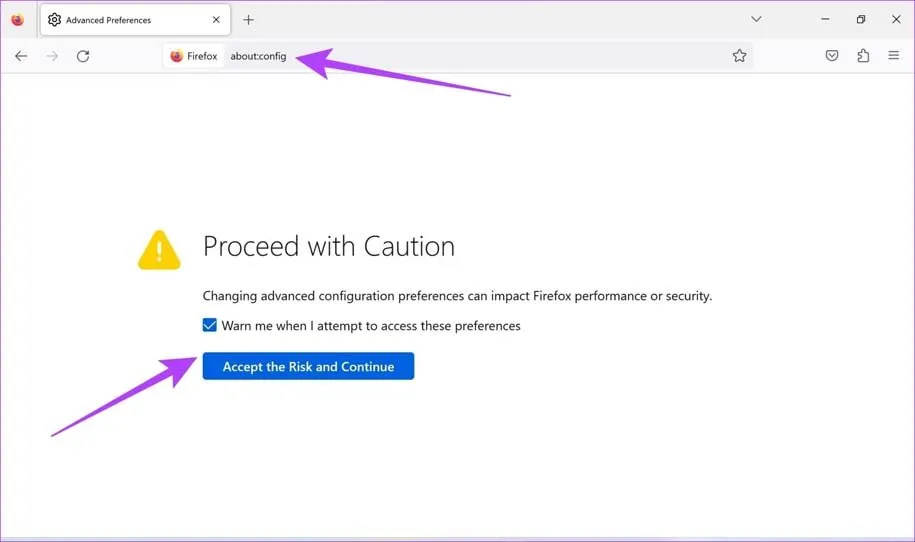
حالا کلمهی smooth را جستجو کنید تا گزینهی general.smooth.Scroll پیدا شود.
اگر در مقابل این گزینه عبارت false قرار گرفته، روی آیکن کناری کلیک کنید تا تبدیل به true شود.
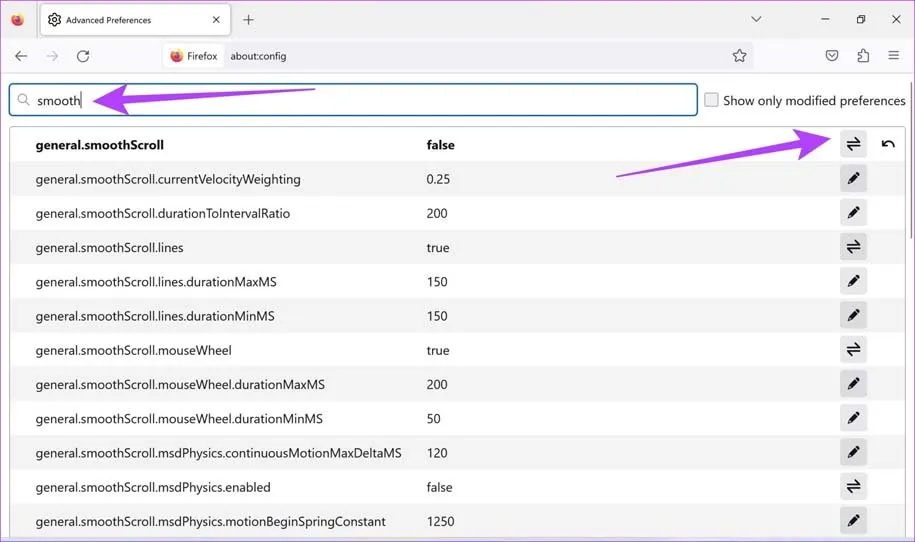
true شدن این قابلیت به معنای فعال شدن آن در فایرفاکس است.
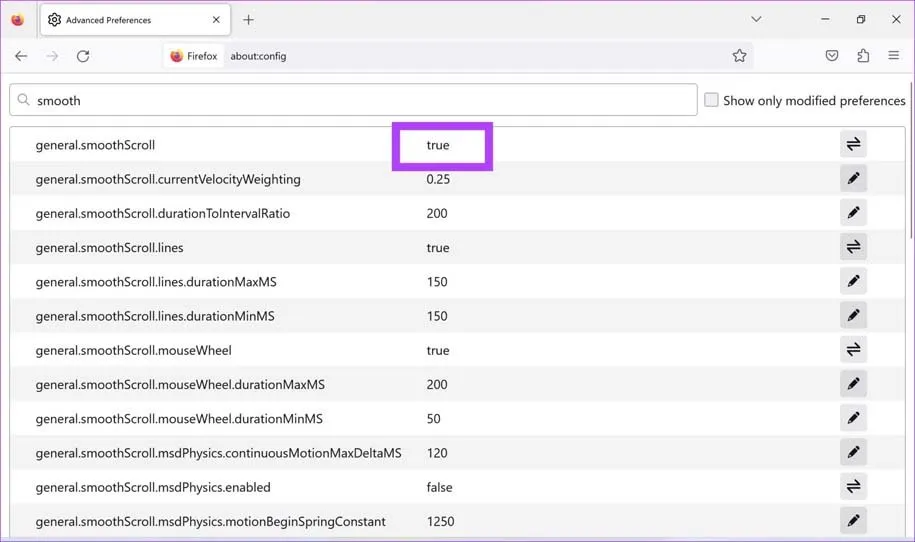
این روش هم بسیار ساده و راحت است و عملا در کمتر از ۱ دقیقه به سادگی میتوانید چنین کاری را انجام دهید. به عنوان روش آخر، به نحوهی فعالسازی این مشخصه با استفاده از یک افزونه میپردازیم.
فعالسازی از طریق افزونه
در نهایت باید یک افزونه معرفی کنیم که در کنار فعالسازی این مشخصه، امکانات مختلفی را برای شخصیسازی آن ارائه میدهد.
ابتدا روی این لینک کلیک کنید تا بتوانید از طریق سایت فایرفاکس افزونه Yet Another Smooth Scrolling WE را دانلود کنید. در این صفحه کافیست روی دکمهی Add to Firefox کلیک کنید.

در پاپآپ نمایش داده شده، باید روی Add کلیک شود تا این افزونه برای نصب شدن تاییدیهی نهایی را دریافت کنید.
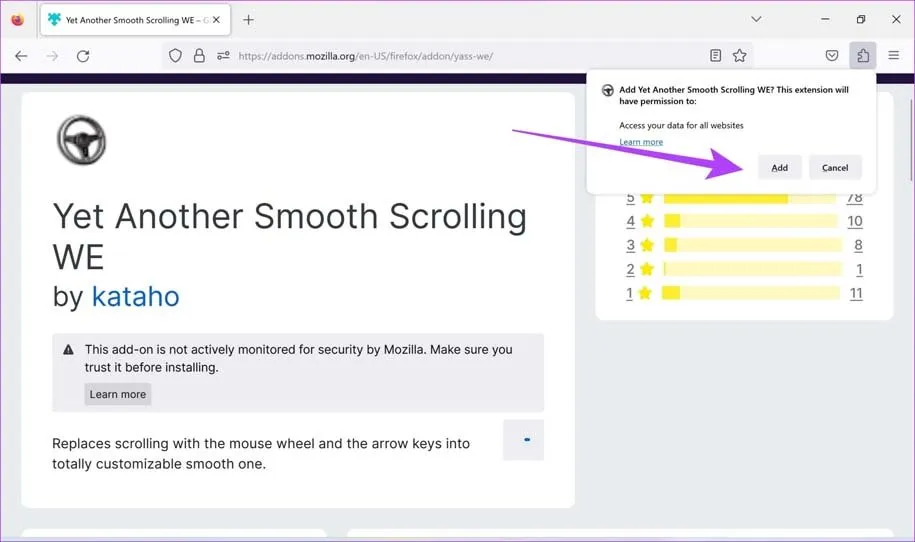
سپس در فایرفاکس روی آیکن افزونهها کلیک کنید و افزونهی نصب شده را انتخاب کنید.
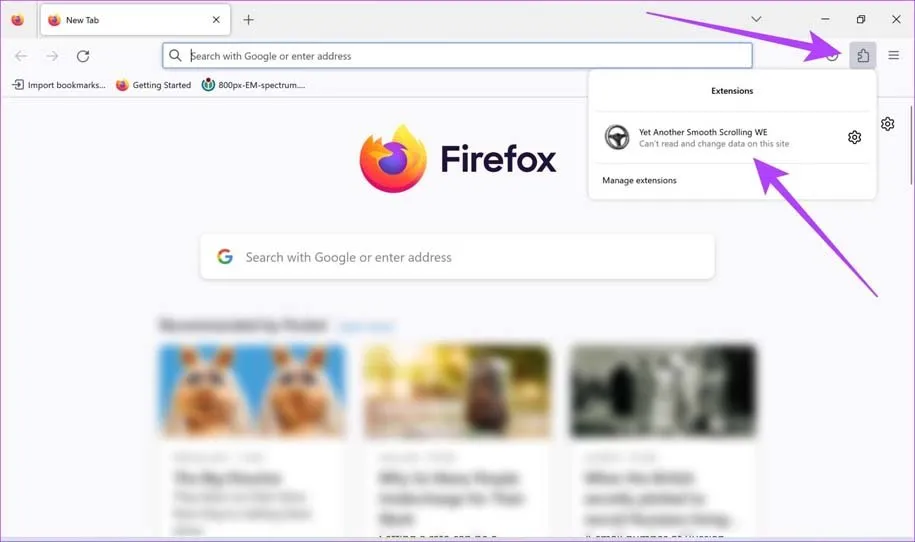
برای مطمئن شدن از فعال بودن افزونه، باید ببینید آیا تیک گزینهی Enabled فعال است یا نه.

برای شخصیسازی قابلیتهای این افزونه باید روی گزینهی Preferences کلیک کنید.
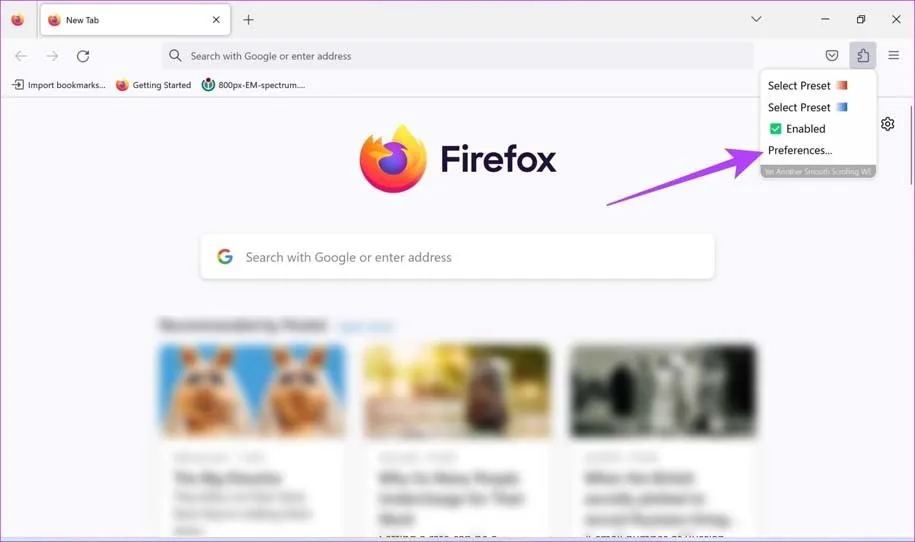
در اولین تب، میتوانید گزینههایی برای افزایش نرم کردن اسکرول و سرعت این کار را پیدا کنید که با توجه به سلیقهی خود قادر به تغییر این گزینهها هستید.
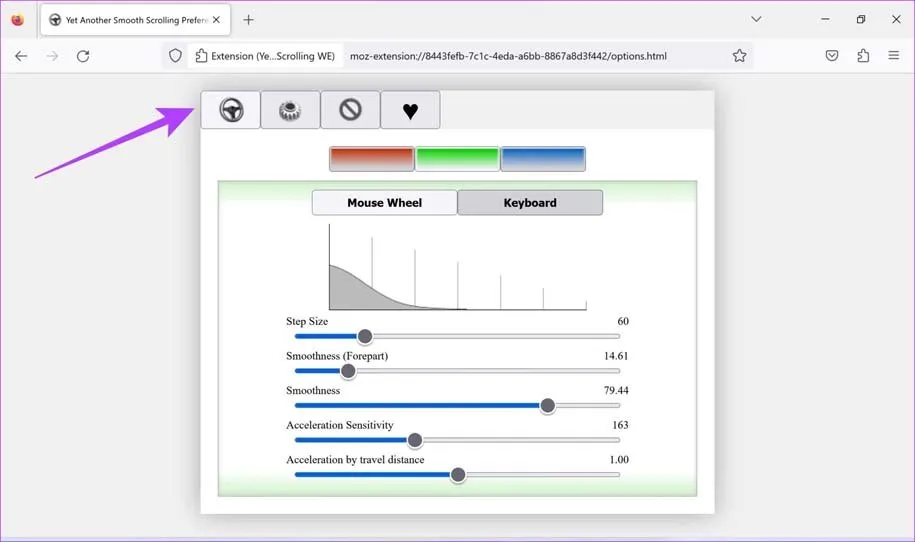
در تب سوم میتوانید آدرس سایتهایی که دوست ندارید این قابلیت برای آنها فعال شود را مشخص کنید.
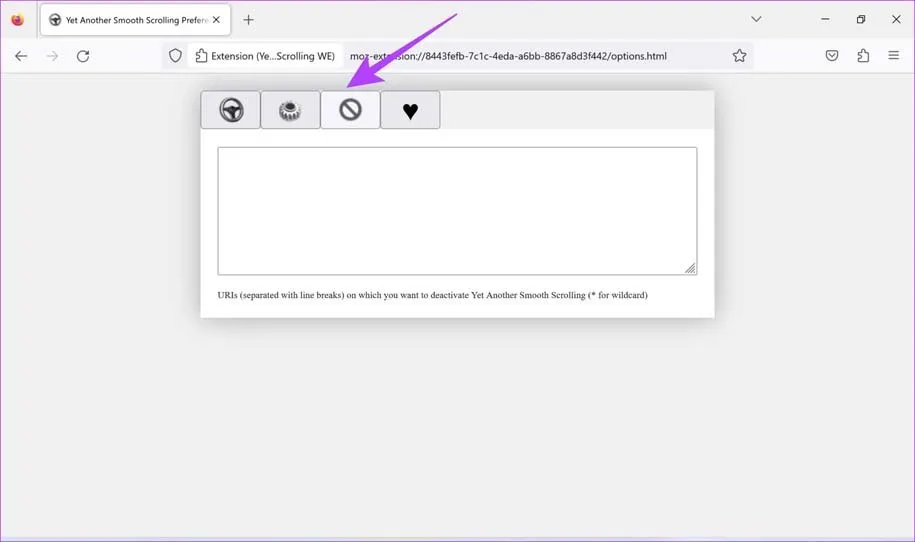
به همین سادگی با این افزونه در کنار فعالسازی این مشخصه، میتوانید نحوهی عملکرد آن را در فایرفاکس شخصیسازی کنید.
منبع: guidingtech






